|
|
|
|
 Far Far |
 WinNavigator WinNavigator |
 Frigate Frigate |
 Norton
Commander Norton
Commander |
 WinNC WinNC |
 Dos
Navigator Dos
Navigator |
 Servant
Salamander Servant
Salamander |
 Turbo
Browser Turbo
Browser |
|
|
 Winamp,
Skins, Plugins Winamp,
Skins, Plugins |
 Необходимые
Утилиты Необходимые
Утилиты |
 Текстовые
редакторы Текстовые
редакторы |
 Юмор Юмор |
|
|
|
File managers and best utilites |
Сравнение безопасности популярных интернет-браузеров. Безопасный браузер
Используем самый безопасный в мире браузер
Браузер является излюбленной лазейкой для внедрения вредоносных программ. Через скрытые загрузки, программы-эксплойты и уязвимости вредители снова и снова проникают в систему. Стоит им только попасть в компьютер, они сразу же пускаются во все тяжкие: трояны, специализирующиеся на банкинге, опустошают ваши счета, кейлоггеры отслеживают вводы с клавиатуры и крадут пароли, другие вредители зашифровывают все данные и требуют выкуп.
Несмотря на все усилия разработчиков браузера, которые уже закрыли сотни уязвимостей в своих программах, на протяжении многих лет критическое положение практически не меняется.
Использование браузеров в Европе
Самым популярным браузером в Европе остается Firefox, хотя Chrome от компании Google уже наступает ему на пятки.

Не подступиться: Browser in the Box
Даже при использовании серьезных сайтов вредоносные программы могут проникать через баннеры или уязвимости в дополнениях. Это объясняется тем, что веб-обозреватели, установленные под Windows, будут запускаться непосредственно в операционной системе и использоваться для вторжения в нее.
Browser in the Box, или сокращенно BitBox, следует другому принципу. Разработчик Rohde & Schwarz Cybersecurity решил запускать браузер в виртуальной машине (ВМ). В ней в фоновом режиме запускается Linux.
Множество уязвимостей в популярных браузерах
Масса поводов для использования BitBox: с 2015 года в Firefox и Chrome были найдены сотни уязвимостей.
Многоуровневая защита для большей безопасности
Преимущество состоит в том, что интернет-угрозы не могут повлиять на Windows. Даже если вредитель найдет слабое место в браузере с защитой Linux AppArmor и обнаружит уязвимость, он столкнется с системой защиты безопасности Linux. Чтобы через нее прорваться, придется справиться с ПО для виртуализации, которое, в свою очередь, работает в среде Windows только под учетной записью с сильно ограниченными правами пользователя.
Злоумышленнику придется работать в Linux под аккаунтом Windows и обойти среду виртуализации, а также дополнительные меры безопасности. Сочетание всех этих контрмер надежно защищает ОС и не идет в ущерб удобству. Только первичный запуск браузера занимает немного больше времени.
При правильной настройке после установки BitBox можно использовать VirtualBox и для других виртуальных систем
BitBox предлагается в двух версиях, обе вы найдете на сайте разработчика. Он создан на основе Chrome или Firefox и предлагает все привычные функции. Его даже можно установить в Windows в качестве браузера по умолчанию. Закладки и дополнения также сохраняются после перезагрузки.
Вы можете скачивать файлы и распечатывать веб-контент. Далее мы покажем, как настроить версию для Firefox. Наконец, мы дадим вам основные рекомендации по наиболее эффективной защите стандартных браузеров Firefox, Chrome, Edge и Internet Explorer, работающих в Windows.
 Онлайн-банкинг с Firefox-BitBox надежно защищен от троянов, так как они не могут получить доступ к данным в виртуальной машине
Онлайн-банкинг с Firefox-BitBox надежно защищен от троянов, так как они не могут получить доступ к данным в виртуальной машинеУстановка Browser in the Box
В качестве программного обеспечения для виртуализации BitBox использует надежную и проверенную Open-Source-программу VirtualBox в немного адаптированном варианте. Поэтому сначала нужно удалить имеющуюся на вашем компьютере версию VirtualBox, а уже потом задействовать BitBox.
Созданные ранее виртуальные компьютеры при этом не затрагиваются, и после этого можно продолжать их использовать. Для установки и настройки BitBox запустите мастера установки, примите условия лицензионного соглашения и выберите в следующем диалоговом окне «Expert mode».
 Привычный комфорт в ИнтернетеЕсли разрешить эти настройки при установке, BitBox работает так же комфортно, как и другие браузеры в Windows
Привычный комфорт в ИнтернетеЕсли разрешить эти настройки при установке, BitBox работает так же комфортно, как и другие браузеры в WindowsТеперь вы можете настроить параметры защиты BitBox. Здесь можно определить, хотите ли вы копировать URL-адрес в безопасный браузер через буфер обмена и можете ли вы загружать файлы из Интернета. Из соображений удобства рекомендуется выбрать пункт «Allow» для всех параметров и нажать кнопку «Next».
Теперь вы можете указать, какие данные должны храниться постоянно. Также здесь целесообразно активировать «All (configuration, bookmark)». После повторного нажатия кнопки «Next» у вас появится возможность индивидуальной настройки прокси и DNS. В следующем диалоговом окне можно определить, хотите ли вы разрешить печать. Снимите галочку возле «Блокировать папку VirtualBox для обычных пользователей», если вы хотите использовать VirtualBox и для других виртуальных машин. Выберите последний пункт «Install».
BitBox на базе Chrome
Даже в консервативной в вопросах пользования Интернетом Германии Chrome набирает все большую популярность. Производитель BitBox учитывает эту тенденцию и предоставляет версию для браузера компании Google. Правда, пользователи должны решить, какую версию они хотят использовать постоянно.
В настоящее время нет возможности установить обе версии BitBox на одном ПК. По словам Клеменса Александра Шульца, специалиста производителя BitBox Rohde & Schwarz Cybersecurity, об этой проблеме известно, и она будет решаться в будущем. Плана решения проблемы пока нет. Но уже сейчас, по словам Шульца, версия Chrome позволяет открывать и редактировать документы Office прямо в виртуальной машине. В версии для Firefox это пока невозможно.
[caption align="aligncenter"] При желании вместо варианта для Firefox можно использовать BitBox для Chrome. Но невозможно использовать обе версии на одном ПК[/caption]
При желании вместо варианта для Firefox можно использовать BitBox для Chrome. Но невозможно использовать обе версии на одном ПК[/caption]
Использование и настройка BitBox
Вы можете использовать BitBox для различных целей. В первую очередь, программа вполне подходит для использования в качестве браузера по умолчанию, с помощью которого вы в привычном режиме будете бороздить просторы Всемирной паутины. Если вас немного беспокоит долгий запуск, мы рекомендуем использовать BitBox только в особо деликатных случаях, например, для онлайн-банкинга.
Начать работу в Browser in the Box
После установки на вашем Рабочем столе появится новый ярлык «Browser in the Box». Дважды щелкните по нему мышью, чтобы запустить BitBox. После этого появится маленькое окно, в котором вы определяете, должен ли BitBox работать в качестве браузера по умолчанию в Windows.
 В Windows 10 в этом окне можно определить, какой формат URL принимает Browser in the Box
В Windows 10 в этом окне можно определить, какой формат URL принимает Browser in the BoxПреимущество в том, что защищенный браузер запускается автоматически, если вы, например, нажимаете на ссылку в электронном письме. Если вы выбираете «Yes», то после этого в Windows 10 можно определить, разрешено ли BitBox открывать только HTTP- и HTTPS-ссылки или FTP-соединения.
Независимо от этого решения в фоновом режиме запускается виртуальная машина. Ее окном можно управлять так же, как и всеми другими окнами в Windows. Вы можете изменить его размер с помощью курсора мыши, выбрать полноэкранный режим или закрыть его, нажав значок «х» в правом верхнем углу. Только первичный запуск длится немного дольше, потому что программное обеспечение в фоновом режиме выполняет некоторые корректировки.
Индивидуальные настройки
При первом запуске Browser in the Box вы увидите домашнюю страницу разработчика программного обеспечения. Если вы хотите выбрать другую страницу в качестве главной, перейдите в раздел «Edit | Settings» и выберите раздел «One startup».
Теперь укажите свою «Домашнюю страницу» и закройте настройки. Это изменение сохраняется и после перезагрузки BitBox. Это важно, поскольку стандартно веб-обозреватель запускается заново. Для этого при первом запуске делается моментальный снимок, и в дальнейшем браузер постоянно его использует. Таким образом, при просмотре сайтов не цепляется никакой вредоносный код.

Все индивидуальные изменения, которые вы вносите, BitBox сохраняет в папке «C:\ProgramData\Sirrix AG\BitBox\userdata\<имя пользователя>\persistent». Оттуда браузер заново загружает корректировки при каждой перезагрузке.
pict Определите в BitBox «Домашнюю страницу», которая будет автоматически открываться при запуске. Практично, к примеру, ichip.ru
Импорт закладок
Вы можете использовать ранее сохраненные закладки и в Browser in the Box. Для этого откройте в Windows обычный Firefox и нажмите клавишу «Alt». Выберите «Закладки | Показать все закладки» и щелкните в новом окне «Библиотека» по кнопке в верхнем меню «Импорт и резервные копии».

Выберите в падающем меню «Экспорт закладок в HTML-файл» и сохраните файл закладок на Рабочем столе. Запустите BitBox, кликните правой кнопкой мыши по файлу «bookmarks.html» на Рабочем столе и затем выберите «Отправить в | Browser in the Box Upload». Перейдите в окно BitBox и откройте «Bookmarks | Show All Bookmarks | Import Bookmarks from HTML». Затем подтвердите импорт с помощью «Open».
Загрузка файлов
Как и в случае с любым другим браузером, с помощью BitBox вы также можете загружать файлы из Сети и сохранять их. Для этого откройте сайт и нажмите на ссылку для загрузки.

Затем BitBox перемещает файл из виртуальной машины в стандартную папку «Загрузки» в Windows и при этом проверяет их с помощью установленного антивирусного сканера. После этого файл будет доступен для дальнейшего использования.
Вывод веб-контента на печать
Не составит труда и печать, к примеру, банковской выписки. Для этого программа создает PDF-файл, который автоматически экспортируется из виртуальной машины и после этого выводится на печать. Откройте в BitBox страницу, которую вы хотите напечатать, нажмите «Ctrl+P» и кнопку «Print».
 BitBox автоматически преобразует страницы для печати в PDF-файл, отправляет его в Windows, после чего производится стандартная печать
BitBox автоматически преобразует страницы для печати в PDF-файл, отправляет его в Windows, после чего производится стандартная печатьДобавление других дополнений
Список функций BitBox можно расширить с помощью дополнений. Широкий выбор основных дополнений для обеспечения безопасности вы найдете на следующих страницах.
Чтобы установить расширение, можно воспользоваться поиском через «Надстройки | Дополнения | Расширения» или установите его вручную: для этого в Windows щелкните правой кнопкой мыши по «Надстройкам» и выберите пункт «Отправить | Browser in the Box Upload».
Затем перейдите в BitBox в меню дополнений, нажмите значок шестеренки и выберите «Load unpacked extension». В следующем окне выберите нужное дополнение и нажмите «Открыть | Установить».
Смена поисковой системы
Стандартно в BitBox используется поисковая система Google. Если вы с этим не согласны, вы можете настроить поиск. Для этого в поле поиска браузера нажмите на лупу и выберите «Изменить параметры поиска». В разделе «Поисковая система по умолчанию» справа возле «Google» наведите курсор на маленький треугольник и выберите другую поисковую систему из предлагаемого перечня. Если нужного варианта в списке нет, прокрутите вниз и выберите «Добавить поисковую систему». Выберите новую поисковую систему и подтвердите выбор, нажав «Добавить в Firefox». Поставьте галочку возле «Установить как поисковую систему по умолчанию» и подтвердите кнопкой «Добавить».
Быстрый запуск с панели инструментов
После запуска BitBox программа загружает в правом нижнем углу области уведомлений соответствующий значок BitBox. Однако Windows не отображает его автоматически: выберите левой кнопкой мыши «Отображать скрытые значки» и после этого щелкните правой кнопкой по ярлыку BitBox. Выберите «Настройки», чтобы изменить конфигурацию. Некоторые параметры, заданные при установке, изменить уже нельзя. Но вы можете, к примеру, выбрать другую папку для хранения загруженных файлов.
 При правильной настройке после установки BitBox можно использовать VirtualBox и для других виртуальных систем
При правильной настройке после установки BitBox можно использовать VirtualBox и для других виртуальных системДополнительное использование VirtualBox в качестве виртуальной машиныКак уже говорилось, вы можете работать с настроенной версией VirtualBox как обычно, но только без внесения в меню «Пуск» операционной системы Windows. Вместо этого нужно создать на Рабочем столе прямую ссылку на файл «virtualbox.exe». Вы сможете найти соответствующую программу в разделе «C:\Program Files\Oracle\VirtualBox».
Требования к «железу»
Требования к аппаратному обеспечению при использовании Browser in the Box несколько выше, чем при использовании обычного веб-обозревателя в Windows, потому что помимо самой программы каждый раз запускается еще и виртуальная машина. В основном требования ограничиваются относительно скромными рамками.
Производитель рекомендует использовать компьютер с двуядерным процессором с частотой 2 ГГц и 4 Гбайт оперативной памяти для плавной работы BitBox. В принципе, браузер будет работать и на более слабом оборудовании.
Мы рекомендуем добавить к указанному процессору 8 Гбайт оперативной памяти, а также твердотельный диск в качестве системного накопителя. Тогда BitBox запускается намного быстрее, чем при указанных минимальных требованиях. В качестве операционной системы подходят все версии, начиная с Windows 7.
Фото: компании-производители
ichip.ru
Самый безопасный браузер 2018 года
Самый безопасный браузер никогда не был так важен

Интернет-безопасность и неприкосновенность частной жизни являются самыми горячими темами 2018 года. Бесконечный рост киберпреступности, нарушения данных и ненадлежащие случаи отслеживания данных уже заставили пользователей интернета беспокоиться о онлайн безопасности. Принимая во внимание, что браузер — это инструмент, который вы должны использовать для работы в Интернете, мы решили найти самый безопасный браузер года.
В настоящее время пользователи могут выбирать между многочисленными популярными и менее популярными веб-браузерами. Они обещают лучший обзор, повышенную конфиденциальность, персонализированные результаты поиска и другие функции, которые могут показаться полезными. Однако в Bedynet.ru, мы считаем, что безопасность должна быть приоритетом для всех.

Если вы ищете новый инструмент для изучения интернета или хотите убедиться, что используете безопасный инструмент, наш подготовленный список поможет вам найти самый безопасный браузер для использования в 2018 году.
Google Chrome обеспечивает высокий уровень безопасности, но борется с неприкосновенностью пользователя

Выпущенный в 2008 году, Google Chrome является лидером среди веб-браузеров. Согласно последним статистическим данным, в ноябре 2017 года он занимал 54,98% доли рынка браузеров. Несомненно, что удобная функциональность и высокая степень безопасности принесли успех для этого браузера.
Chrome гарантирует, что его можно считать самым надежным браузером, благодаря этим трем функциям:
- Безопасный просмотр, предупреждающий о возможных угрозах, при открытии фишинговых или вредоносных веб-сайтов;
- Песочница, которая добавляет дополнительный уровень защиты и предотвращает автоматическую установку вредоносного ПО;
- Автоматическое обновление, позволяющее автоматически устанавливать все обновления и устранять недостатки безопасности.
Браузер имеет режим инкогнито и предлагает настроить параметры конфиденциальности вручную. Тем не менее, способность Google отслеживать шаги и щелчки каждого пользователя заставляет задуматься. Поэтому, даже если Chrome считается одним из самых безопасных веб-браузеров, его отслеживание и использование данных являются самыми большими недостатками.
Firefox представили улучшения безопасности в Quantum версии

Mozilla Firefox является одним из крупнейших конкурентов Chrome. Тем не менее, компания выпустила новую версию браузера в ноябре 2017 года — Firefox Quantum, которая предлагает лучшие функции безопасности и конфиденциальности, такие как:
- Linux Sandboxing, которая предотвращает попытки взлома;
- Защита от слежения, которая блокирует компоненты отслеживания на посещенных веб-сайтах;
- Улучшенный Центр управления, позволяющий получать доступ и настраивать многочисленные параметры для обеспечения наиболее безопасных и частных сеансов просмотра, которые может предложить браузер.
Стараясь сделать самый безопасный браузер, разработчики также часто предоставляют обновления и исправления безопасности. При последнем обновлении они исправили многочисленные уязвимости безопасности, в том числе недостатки, которые позволяют подменять атаки или использовать произвольный код.
Еще одно преимущество Firefox заключается в том, что пользователи могут максимизировать свою конфиденциальность, работая в сети Tor. Однако для этого вам необходимо включить в браузере Tor дополнение.
Opera включает встроенный VPN

Opera — это еще один инструмент поиска, который можно включить в список “самый безопасный браузер”. С 2016 года его настольная версия включает встроенную блокировку рекламы. Однако функция блокировки рекламы отключена по умолчанию, и пользователи должны включить ее вручную через настройки Opera. Активируя ее, рекламный блок работает так же, как и любое другое стороннее приложение, которое позволяет использовать белые страницы для просмотра объявлений.
В 2015 году Opera была приобретена североамериканской онлайн-компанией SurfEasy. Таким образом, они смогли предложить лучшую конфиденциальность для пользователей, добавив встроенную виртуальную частную сеть (VPN). Тем не менее, он предоставляет только пять мест VPN в США, Канаде, Нидерландах, Германии и Сингапуре. Это почти ничего сравнимо с коммерческими услугами VPN. Однако Opera предлагает бесплатные услуги и это одно из самых больших преимуществ.
Подводя итог, браузер предлагает некоторые серьезные преимущества: вы можете избежать сторонних объявлений, которые могут содержать вредоносные процессы и получать доступ к определенным сайтам анонимно. Однако сам браузер собирает некоторую информацию о пользователях и может делиться ею с доверенными партнерами.
Internet Explorer все еще получает обновления безопасности

Старые версии Internet Explorer известны из-за ужасных проблем, связанных с безопасностью, поэтому IE вряд ли можно назвать самым надежным браузером. Кроме того, несколько лет назад сообщалось, что Internet Explorer имеет самый высокий уровень обнаружения вредоносных программ...
Microsoft прекратила отправлять обновления и исправления для всех версий своего браузера (за исключением IE 11) с 2016 года, но пользователи могут получать поддержку, обновления безопасности и исправления совместимости. Однако, даже учитывая это, нет ничего удивительного в том, что другие “основные” браузеры превзошли IE во время тестов безопасности. Хотя браузер не лучший выбор для защиты ваших сеансов просмотра от преступников и кибер-угроз.
Интересным фактом является то, что Microsoft по-прежнему предлагает обновление по крайней мере каждые 30 дней. Он дает возможность добавлять расширения в черный список и имеет функцию Не отслеживать, чтобы блокировать сайты от сбора информации о вас.
Подобно Google Chrome, IE также подвергается критике за отслеживание данных пользователей. Похоже, что Microsoft хочет знать о своих клиентах больше, чем они могли бы поделиться.
Microsoft Edge также хочет быть наиболее безопасным браузером

Microsoft продвигает Edge в качестве браузера, который безопаснее Chrome, и может выиграть звание самого безопасного браузера. Благодаря технологии Windows Defender SmartScreen встроенный браузер Windows 10 может обнаруживать фишинговые и вредоносные сайты лучше, чем Chrome или Firefox. Кроме того, браузер имеет технику песочницы, которая похожа на Chrome и лучше, чем предлагает FireFox.
Microsoft Edge также получает автоматические обновления через службу Windows Update. Тем не менее, пользователи, которые отключили автоматические обновления Windows 10, не могут получить последние исправления безопасности и исправления уязвимостей для браузера.
Говоря о защите конфиденциальности, Edge включает функцию Do Not Track. Однако большинство веб-сайтов игнорируют эти запросы. Браузер также разрешает режим просмотра InPrivate, который не отслеживает историю просмотров, файлы cookie и временные файлы.
Microsoft браузер также имеет еще одно преимущество, связанное с конфиденциальностью, где он превосходит Google Chrome, и может помочь ему стать самым безопасным веб-браузером. Компания не получает доход от генерирования целевой рекламы.
Safari предлагает настраиваемую опцию безопасного просмотра

Уже более десятилетия пользователи MacOS получают Safari предварительно установленным на своих компьютерах. Может быть, это самый безопасный браузер 2018 года? По сравнению с ранее упомянутыми инструментами поиска у него больше недостатков безопасности и ошибок, которые могут быть использованы киберпреступниками. Однако Safari включает в себя полезные меры конфиденциальности и безопасности для защиты пользователей от кибер-угроз:
- Интеллектуальная система отслеживания, которая позволяет идентифицировать рекламодателей и предотвращать отслеживание на разных площадках;
- Встроенная песочница для веб-сайта, которая помогает обнаруживать вредоносные коды и предотвращать проникновение вредоносных программ;
- Предупреждение о вредоносных сайтах, которое появляется до посещения потенциально опасного или зараженного веб-сайта;
- Функция частного просмотра, которая предотвращает сбор и сохранение вашей связанной с просмотром информации.
Кроме того, Safari предлагает широкий спектр настроек безопасности и конфиденциальности, помогающих отключить настройки местоположения, включить функцию “не отслеживать”, и многое другое.
Epic Privacy Browser отключает сервисы Google

Epic Privacy Browser от Hidden Reflex основан на проекте с открытым исходным кодом Chromium — точно так же, как Google Chrome. Однако основное различие заключается в том, что Epic отключает и удаляет все сервисы Google. Поэтому поисковый гигант не может отслеживать шаги пользователя (если он не ввойдет в Gmail и не начнет поиск в интернете).
Основная причина включения Epic в список самых безопасных браузеров это то что он работает только в режиме частного просмотра и по умолчанию включена функция против отслеживания. После каждого сеанса просмотра файлы cookie, трекеры и связанные с поиском данные удаляются. Кроме того, браузер позволяет включить зашифрованный прокси-сервер, который может защитить вас от раскрытия IP-адреса и другой информации от любого пользователя в интернете.
Если это возможно, Epic использует SSL-соединения, защищает общедоступные Wi-Fi-соединения и включает антирекламу. Кроме того, программа не собирает никакой информации о пользователях. Единственная информация, которой он интересуются, — это IP-адрес, “чтобы получить результаты поиска, имеющие географическое значение”.
Однако одним из главных недостатков является то, что этот браузер не позволяет устанавливать надстройки. Компания утверждает, что расширения являются одним из самых опасных компонентов, которые подвергают конфиденциальность пользователя риску. Поэтому они поддерживают только несколько надстроек, которым можно доверять. Сообщается также о времени загрузки веб-сайта или пропуске стандартных модификаторов поиска.
Интернет браузер Comodo Dragon похожий на Chrome но пользователи Windows могут чувствоваться безопаснее

Как и Epic Privacy Browser, Comodo Dragon основан на проекте Chromium. Браузер включает все функции Chrome, но обеспечивает лучшую защиту и конфиденциальность при просмотре веб-страниц. Итак, если вы не являетесь огромным поклонником Chrome и предпочитаете Mozilla, вы можете выбрать версию Comodo Ice Dragon в качестве своего самого безопасного браузера.
Основными преимуществами браузера являются:
- Технология проверки домена, которая идентифицирует безопасные SSL-сертификаты;
- Блокировка файлов cookie и других технологий отслеживания;
- Прекращение отслеживание загрузок браузера.
Кроме того, браузер поддерживает плагины и дополнения, которые делают его более дружным и удобным в использовании. Однако у браузера есть один главный недостаток. Он совместим только со старыми версиями ОС Windows, включая Windows 8, 7, Vista и XP.
Tor браузер предлагает анонимность

Tor браузер широко используется хакерами. Однако это не означает, что с этим инструментом есть что-то теневое или опасное. На самом деле, это самая безопасная поисковая система, которая в настоящее время доступна бесплатно, поэтому мы должны представить ее как один из самых безопасных браузеров.
Весь проект Tor управляется добровольцами и предназначен для того, чтобы пользователи сети просматривали веб-страницы анонимно. Программа скрывает IP-адрес, местоположение, информацию, связанную с просмотром, и использует несколько уровней шифрования, чтобы никто не мог видеть ваши действия в интернете. Однако это не служба VPN.
Браузер более чистая и безопасная версия Firefox. Он использует HTTPS соединение, позволяющее получать доступ к заблокированным веб-сайтам и даже посещать темные сети. Однако вы не должны использовать эту функцию.
Однако среди недостатков Tor есть вялая производительность, неудобное и слегка сложное использование. Кроме того, правительственные учреждения все же могут видеть, что вы используете Tor. Несмотря на то, что они не могут видеть, какие сайты вы используете и какие действия вы выполняете, вас могут считать подозрительным.
Вердикт: выбор наиболее безопасного браузера
Обзор “Самый безопасный браузер” показывает главный факт — ни один из вышеупомянутых браузеров не идеален. Если некоторые из этих инструментов поиска обеспечивают максимальную безопасность от вредоносного ПО, другие обеспечивают лучшие настройки конфиденциальности и могут легко помочь вам стать анонимными в интернете. Однако они могут быть не очень дружными и удобными.
По нашему мнению, пятерка самых надежных браузеров 2018 года:
- Google Chrome;
- Tor;
- Epic Privacy Browser;
- Microsoft Edge;
- Opera.
Однако, если вы ищете безопасный веб-браузер, вы должны выбрать браузер на основе ваших предпочтений. Подумайте о том, сколько личной информации вы хотите раскрыть разработчикам Google или третьим сторонам, нравится ли вам видеть рекламу во время просмотра и т.д. Все упомянутые браузеры могут обеспечить защиту от киберпреступников. Таким образом, убедитесь, что вы выбрали тот, который кажется вам наиболее удобным.
bedynet.ru
Самый безопасный браузер в мире! ⋆ Все секреты интернета

Какой самый безопасный браузер в мире? И что мы, подразумеваем под термином «безопасность в интернете».
Любой интернет браузер, это наши глаза в мире интернета.
Именно через браузер мы получаем основной поток информации.
И от того, на сколько наш браузер подвержен различным угрозам, зависит и наша с вами безопасность.
Именно от технического состояния и «иммунитета» браузера к различным «болезням» во многом зависит безопасность работы в интернете.
Во многом, но не во всём!
Даже самый безопасный браузер в мире, не спасёт от неприятностей идиота, преднамеренно посещающего варезные или порно сайты.
Многие кстати так и делают.
Лазают, где не попади, а потом жалуются, дескать, браузер дерьмо, антивирус отстой и т.д.
Господа, а чего вы скулите?
Знаете, это похоже на то, если бы вам подарили самую крутую тачку в мире, а вы на ней въехали в пропасть. А потом жаловались, дескать, дерьмо, а не машина.
Так что смотрите куда «едите»…
Но всё же, давайте вернемся к нашей «крутой тачке» вернее браузеру.
И так, какой самый безопасный браузер в мире?
Прежде чем ответить на этот вопрос, необходимо уточнить сам термин «Безопасный«.
Что мы имеем в виду, когда говорим «безопасность в интернете» ?
Ну, если в целом и по-простому, то безопасность это отсутствие опасности.
Какие же тогда бывают опасности?
Их можно разделить на два основных вида.
Первый, это хищение личных данных пользователя.
Второе — заражение компьютера вирусами.
Это два основных вида угроз, которые подстерегают пользователя в сети.
Основных, потому что они, в свою очередь, делятся на множество видов групп и подгрупп, о которых мы сейчас говорить не будем, так как это не является целью данной статьи.
Мы просто определились, что есть хищение личных данных при посещении веб сайтов, и заражение компьютера зловредными программами.
Самый безопасный браузер в мире..
Для того, чтобы избежать неприятностей по первому пункту, необходимо помнить, что сбор информации о пользователе является почти узаконенным и этим занимаются все браузеры.
Вернее почти все..
Почти, потому что как говорится: » В семье не без урода». Существует среди всего доблестного семейства браузеров один «выродок», который официально заявил, что не собирает информацию о своих пользователях.
И мало того, он ещё всячески препятствует подобному сбору всем другим, сайтам, сервисам и серверам.
Кто же этот доблестный блюститель нашего права на личную жизнь и анонимность в сети?
Это широко известный, в узких кругах, браузер под названием Epic Browser.

Разработка индийских умельцев и фанатов своего дела, которые изначально поставили за самоцель обеспечить максимальную анонимность пользователя в сети, при посещении сайтов.
Браузер Epic Browser, явился на свет 15 июля 2010 года и изначально был выпущен на движке Mozilla Firefox.
Но потом, в процессе развития платформы, 29 августа 2013 года официально перешёл на движок Chromium.
На котором, собственно, благополучно существует и по сей день.
Официальный сайт Epic Browser здесь
Подробное описание в Википедии здесь
Если вы озабочены сохранностью своих данных, и хотите полностью быть анонимными в сети интернета, то это лучшее решение на сегодняшний день.
Самый безопасный браузер в мире..
Теперь, что касается второго пункта, а именно заражения компьютера вирусами.
Я уже упоминал в начале статьи о том, где следует лазить, а где нет и к чему это приведёт, но, тем не менее, для любителей острых ощущений, могу посоветовать в походах за приключениями, использовать браузер Comodo Dragon

Он полный аналог Хрома, но крепко завязан на антивирусе Comodo.
Таким образом, все данные получаемые этим браузером полностью фильтруются через сервера антивируса Comodo.
Конечно, что даже это мощное оружие не даст вам 100% гарантии, но всё же, значительно увеличит ваши шансы на выживание, в нелёгком сражении с хакерами вирусами и прочей хе.нёй.
minaev.biz
Безопасный браузер для windows 10
Содержание статьи
Какой интернет- ,браузер по достоинству можно назвать самым безопасным? Как бы странно не «звучало», но выбор браузера считается самым ответственным и важным этапом при работе с интернетом. Большинство пользователей устанавливают браузер только потому, что им посоветовали друзья, знакомые и т.д.
Браузер (интернет-обозреватель) – это одна из самых важных составляющих частей безопасности системы, поскольку атаки и заражения операционной системы Windows 10 происходят именно через выбранный вами интернет-обозреватель. Своевременные обновления и правильные настройки весьма повысят уровень защищенности компьютера.
Слабые места вашего обозревателя, зачастую пользуются спросом при хакерских атаках. Пользователям даже не надо выполнять загрузку файлов, открывать что-либо, для заражения достаточно лишь посетить вредоносный сайт – заражение попадёт в систему незаметно!
Какой браузер самый надежный и безопасный для windows 10
Исторически сложилось, что самый «дырковатый» браузер – это Explorer. У пользователей на слуху лишь то, что им лучше не пользоваться, и надо как можно скорее скачать и установить любой другой браузер. Однако, что касается браузера Microsoft Edge он вполне сможет составить конкуренцию популярным браузерам как по безопасности, так по скорости работы.
Безопасность браузера Mozila Firefox
 Mozila Firefox
Mozila Firefox
Любителям этого браузера стоит иметь в виду, что по прошествии нескольких лет он считается самым «дырявым» браузером. Эксперты определили и нашли теперь в нем 169 уязвимостей, что на 70 больше, чем в прошлом году.
Mozilla Firefox для Windows 10 x64
Безопасность браузера Safari
 Safari
Safari
Не сильно популярный браузер. Как оказалось, не зря. Во время последнего исследования было найдено в 2 раза больше «черных дыр», чем раньше. Общее количество пробелов безопасности – 94.
Скачать Safari для Windows 10 x64
Безопасность браузера Google Chrome
 Google Chrome
Google Chrome
Результаты в цифрах не слишком велики, поэтому можно смело отнести его к удачным творениям по части безопасности.
Google Chrome для windows 10 x64
Безопасность браузера Opera
 Opera
Opera
Поклонникам «Оперы» можно уже аплодировать. Один из самых защищенных браузеров: всего 25 уязвимостей, согласно результатам исследований.
Кстати, опера считается российской разработкой.
Opera
Поклонникам «Оперы» можно уже аплодировать. Один из самых защищенных браузеров: всего 25 уязвимостей, согласно результатам исследований.
Кстати, опера считается российской разработкой.
Opera для Windows 10 x64
Безопасность браузера Yandex
 Yandex браузер
Yandex браузер
Еще один браузер отечественного производителя. Благодаря встроенной защите Protekt браузер отслеживает вирусные угрозы, проверяет ссылки и предупреждает пользователя о возможном проникновении вируса. По количеству «дыр» браузер не превышает отметку 5.
Считаем браузер от Яндекса самым безопасным браузером для Windows 10!
Yandex браузер
Еще один браузер отечественного производителя. Благодаря встроенной защите Protekt браузер отслеживает вирусные угрозы, проверяет ссылки и предупреждает пользователя о возможном проникновении вируса. По количеству «дыр» браузер не превышает отметку 5.
Считаем браузер от Яндекса самым безопасным браузером для Windows 10!
Яндекс Браузер для Windows 10 x64

Стоит отметить, что на практике уязвимости редко приводят к взлому или заражению Windows 10. Самыми опасными считаются скрипты, они же браузерные плагины (дополнения). Зачастую под видом дополнительной защиты предлагается установить пользователям самый настоящий вирус.
Совет по безопасности
Когда собираетесь что-то скачивать: музыку, фильмы или программы. Запомните несколько популярных расширений для файлов.
Например: Расширение для музыки .mp3; для Видео файлов .avi или .mp4, для программ это -.exe
Это нужно запомнить
При загрузке к себе зараженного файла, например, музыки – вместе с этим начнется торможение компьютера, появится множество не нужных программ, легких по весу игр и приложений. Их потом придется удалять в ручную, если вирус не «убьёт» Windows 10.
Ошибки при случайной загрузке вирусов
- Скачивание с рекламных сайтов (казино, 18+)
- Переходы по неизвестным ссылкам в том числе и спам-рассылкам
- Отсутствие антивируса или выключенные обновления системы
- установка программ скачанных из ненадежных и сомнительных интернет-источников
Все эти факторы могут привести к заражению Windows 10. Поэтому при работе в сети нужно понимать, что и с каким форматом вы планируете скачать, а главное, откуда!
Пользователю нужно просто позаботиться о том, чтобы на компьютере стояла последняя версия из лучших бесплатных антивирусов для Windows 10. Как правило, в последних версиях исправлены все недостатки.
Таким образом, злоумышленники не смогут внедрить свой вирус через слабые места вашего браузера.
cheerss.ru
Сравнение безопасности популярных интернет-браузеров
Настоящий обзор посвящён проблеме безопасности использования популярных современных браузеров для платформы Windows. Сделано ревью информации, касающейся тематике безопасности, предлагаемой русскоязычным пользователям, на сайтах вендоров, разрабатывающих веб-браузеры, сделано обобщение и классификация полученной информации. Обзор призван поднять вопросы безопасности использования современных интернет-технологий на фоне их всё большей популяризации и всё более прочного вхождения в жизнь каждого современного человека.
1. Введение
2. Apple Safari
3. Google Chrome
4. Microsoft Internet Explorer
5. Mozilla Firefox
6. Opera
7. Сравнение
8. Выводы
Введение
Каждый производитель интернет-браузеров имеет свои широко декларируемые преимущества, которые находят отклик в глазах определённой группы пользователей, и обеспечивают тому или иному браузеру ярых приверженцев и широкую популярность.
Индустрия браузеров существует, в основном, за счёт косвенных источников дохода. Все популярные браузеры либо можно установить бесплатно, либо же встроены в ту или иную операционную систему. Напомним, что Internet Explorer встроен в Microsoft Windows, начиная с Windows 98, а Safari интегрирован в Mac OS. Соответственно, конкурировать производителям интернет-браузеров с использованием экономических рычагов влияния — невозможно.
Зачастую пользователи отдают предпочтение тому или иному браузеру из-за красивого интерфейса, скорости и удобства в работе или наличия каких-то расширений. Следовательно, в ход идут иные методы борьбы «за сердце пользователя» - с использованием таких, весьма претенциозных, лозунгов как «самый быстрый браузер», «самый удобный браузер», «самый функциональный браузер», «самый настраиваемый браузер» и другие. Часто выбор используемого браузера для повседневной работы – это дело многолетней привычки или слепая вера рекламе производителя браузера, или вера в идеалы в области развития свободного Интернета, которые ставят перед собой производители браузеров, или авторитетное мнение знакомых специалистов, или даже желание постоянно пробовать что-то новое. Но при этом часто забывается или специально умалчивается о степени безопасности самого браузера. А ведь непосредственно через браузер мы просматриваем содержимое веб-сайтов. Через браузер мы заходим на сайты интернет-банков, производим оплату товаров и услуг, пользуемся онлайн-сервисами или обмениваемся конфиденциальной информацией. Именно на браузер ложится первичная ответственность за безопасность в сети. Так почему же мы так мало об этом задумываемся?
В данном сравнении мы рассмотрим с точки зрения безопасности пятёрку наиболее популярных из них для платформы Microsoft Windows (в алфавитном порядке):
- Apple Safari 5.0.5
- Google Chrome 12.0;
- Microsoft Internet Explorer 9;
- Mozilla Firefox 5.0;
- Opera 11.11.
При этом автор обзора не отдаёт предпочтения одному из данных браузеров, так как каждый из них обладает функционалом, достаточным для всех повседневных интернет-задач, с которыми сталкивается большинство пользователей.
Ниже, для каждого браузера, мы приведём ту информацию, на которой акцентируют своё внимание производители браузеров по поводу безопасности их продуктов для интернет-сёрфинга, ибо подача такой информации во многом выявляет приоритеты этих производителей в реализации технологий безопасности в выпускаемых ими продуктах. При этом будет предложен обзор информации, приведённой на официальных сайтах соответствующих браузеров, без углубления в технические блоги разработчиков и другую информацию подобного рода, так как пользователи обычно руководствуются именно информацией, расположенной на официальных сайтах. Также, в качестве ограничения, введём такой параметр, как русскоязычность такой информации, т.к. данный обзор ориентируется, в первую очередь, на русскоязычных пользователей.
Apple Safari
Скачать
Рисунок 1: Настройки безопасности в Apple Safari 5.0.5
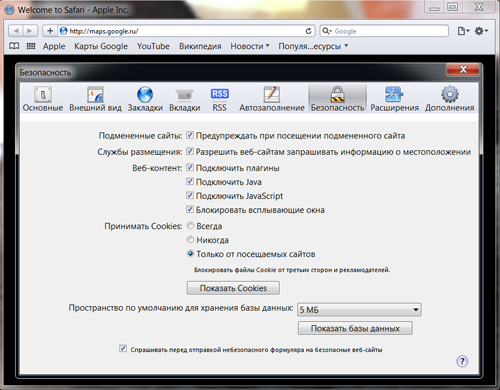
Компания Apple, говоря о безопасности, в первую очередь акцентирует внимание на функции Защищённого просмотра. В данном режиме Safari не записывает историю посещаемых сайтов, загружаемого ПО и документов, не сохраняет поисковые запросы, cookies, и данные веб-форм. В Safari также присутствуют функции блокировки всплывающих окон.
В Safari встроены и продолжают развиваться технологии, противодействующие атакам с использованием межсайтового скриптинга (XSS, Сross Site Sсriрting, такая аббревиатура используется для исключения путаницы с аббревиатурой Cascading Style Sheets (CSS) – каскадные таблицы стилей). Также в браузер встроены репутационные технологии блокировки вредоносных сайтов: фишинговых, мошеннических, а также сайтов, распространяющих вредоносные программы. Также встроена поддержка EV-сертификатов (Extended Validation), что позволяет легко выделять легитимные сайты.
Safari поддерживает технологии безопасного шифрования для предотвращения перехвата сеансов связи, мошенничества при работе в Интернете. Также поддерживается аутентификация на основе регистрации на безопасных веб-сайтах и наиболее популярные прокси-протоколы. Интересна также функция Безопасные загрузки, благодаря которой при первом открытии каждого сайта отображается источник, из которого была взята та или иная страница.
Google Chrome
Скачать
Рисунок 2: Настройки безопасности в Google Chrome 12.0
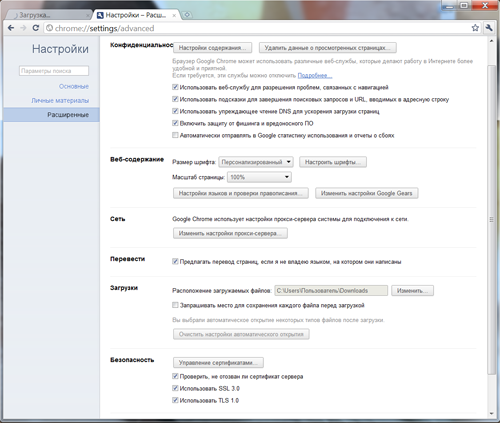
Раздел русскоязычного сайта Google, посвящённый обзору возможностей безопасности браузера Google Chrome, является весьма лаконичным. В нём говорится о том, что в данном браузере существует защита от мошеннических и фишинговых сайтов, сосредоточенная в технологии «Безопасный просмотр».
Также выделяется функциональная возможность под названием «песочница» (в англоязычных материалах соответствующее термину sandboxing), с помощью которого браузер может предотвратить установку в систему вредоносных программ, а также имеет возможность отслеживать влияние кода, который выполняется в одной вкладке браузера на содержимое других открытых вкладок. В Chrome 12 появился фильтр вредоносных файлов на основе репутационных технологий, который при дальнейшем развитии может составить конкуренцию технологии Application Reputation от Microsoft.
В англоязычных источниках можно узнать о возможностях обеспечения безопасности более подробно. В частности, в Google Chrome существует технология обеспечения непрерывности HTTPS-соединения и защиты его от компрометации, защита от XSS-атак и другие полезные функции. Поэтому, автор обзора надеется, что компания Google, активно рекламирующая свою продукцию и на территории России, в том числе – с помощью дорогостоящей телевизионной рекламы, выделит ресурсы для того, чтобы перевести на русский язык столь важную для пользователей информацию, дабы способствовать дальнейшей популяризации данного браузера среди интернет-пользователей российского сегмента.
Microsoft Internet Explorer
Скачать
Рисунок 3: Настройки безопасности в Internet Explorer 9
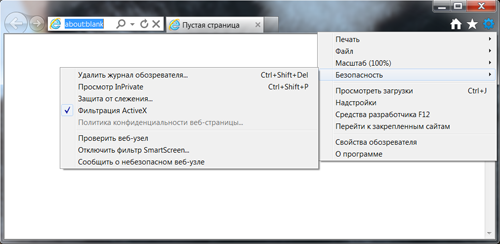
Компания Microsoft, говоря о безопасности своего браузера, в первую очередь делает упор на фильтрацию ActiveX-содержимого. В общем-то, проблема небезопасного ActiveX-содержимого актуальна именно для данного браузера, т.к. без дополнительных плагинов в конкурирующих браузерах взаимодействие с активным содержимым, расположенным на интернет-страницах, производится посредством других технологий.
Также акцент делается на противодействие XSS-атакам, просмотр в приватном режиме InPrivate и функция защиты от слежения. Также реализовано выделение домена второго уровня в адресной строке браузера, жирным цветом, что позволяет легко определить, находится ли пользователь на настоящем сайте, на который хотел зайти, или же на мошенническом, адрес которого сильно похож на адрес настоящего сайта.
В качестве уникальной функциональной особенности безопасности можно указать широко рекламируемый фильтр SmartScreen, который в 9-ой версии Internet Explorer имеет возможность фильтровать не только вредоносные сайты по URL, но и, собственно, вредоносные файлы посредством технологии Application Reputation, которая основана на репутационных технологиях.
Следует заметить, что актуальная версия Internet Explorer, по мнению автора, значительно усовершенствовалась в плане повышения стандартов информационной безопасности по сравнению с предыдущими версиями данного браузера, и его вполне можно рекомендовать к использованию начинающим интернет-пользователям для совершения операций интернет-банкинга и других потенциально-опасных операций при чётком следовании рекомендациям производителя.
Mozilla Firefox
Скачать
Рисунок 4: Настройки безопасности в Mozilla Firefox 5.0
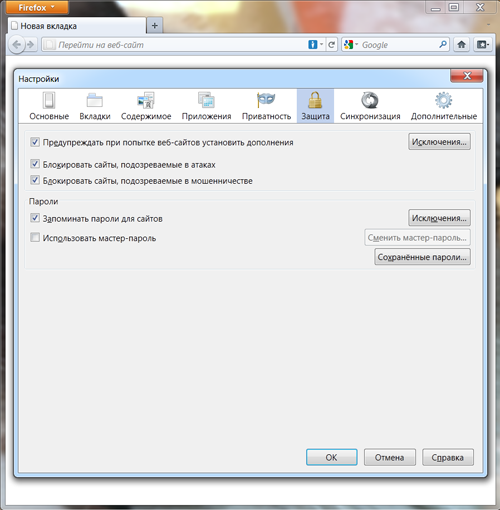
Разработчики браузера Firefox традиционно уделяют безопасности своего браузера пристальное внимание. Поэтому информация о функциях безопасности этого браузера на его официальной странице достаточно пространна.
В частности, если пробежаться по заголовкам врезок соответствующего раздела информации о браузере, можно узнать и о поддержке расширенных EV-сертификатов, и защите от XSS-атак, и об интеграции с Родительским контролем Windows 7, о функции «Приватный просмотр», интеграции с антивирусными продуктами, о фильтре вредоносных сайтов, защите от слежки за действиями пользователя в Интернете посредством специальных скриптов, размещаемых на интернет-страницах, и поддержке HTTPS-соединений.
При рассмотрении данного браузера следует также обратить внимание на то, что разработчики делают ставку на обширное использование функциональных дополнений (т.н. расширений), которые создаются сторонними разработчиками. С помощью этих дополнений можно значительно повысить безопасность использования данного браузера. Таким образом, браузер является идеальным конструктором для пользователей, которые обладают достаточными знаниями по информационной безопасности и точно знают, что хотят получить от браузера.
Opera
Скачать
Рисунок 5: Настройки безопасности в Opera 11.11
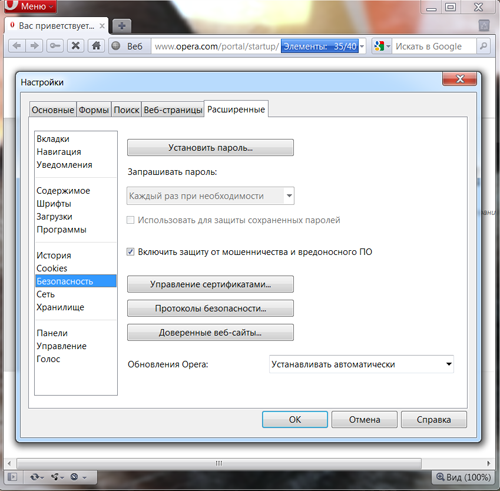
В заключение рассмотрим информацию по безопасности, которую предлагают конечному пользователю разработчики браузера Opera. Как и разработчики Google Chrome, производители Opera на официальном сайте браузера в этом вопросе предельно лаконичны.В частности, заявляется о существовании фильтра от вредоносных интернет-сайтов, режиме приватного просмотра, поддержке расширенных сертификатов сайтов, и управлении загружаемыми cookies .
Сравнение
В качестве некоторого обобщения представим наличие некоторых наиболее важных с точки зрения автора на сегодняшний день технологий безопасности веб-браузеров в виде Таблицы 1, а затем сделаем некоторые выводы. Заметим, что данная таблица не является результатом какого-либо тестирования браузеров (за исключением проверки факта использования технологии ASLR в системе Windows 7 SP1, Ultimate, x64). Данные, представленные в таблице, приводятся на основе информации, предоставляемой производителями браузеров.
Таблица 1: Наличие технологий безопасности в популярных веб-браузерах
| Технологии безопасности | Apple Safari 5.0.5 | Google Chrome 12.0 | Microsoft Internet Explorer 9 | Mozilla Firefox 5.0 | Opera 11.11 |
| Автоматические обновления браузера | Есть | Есть | Есть | Есть | Есть |
| Поддержка HTTPS-соединений и визуализация наличия безопасного соединения | Есть | Есть | Есть | Есть | Есть |
| Защита от компрометации HTTPS-соединений | Нет | Есть | Частично (pinned sites) | Нет | Нет |
| Поддержка EV-сертификатов | Есть | Есть | Есть | Есть | Есть |
| Механизмы защиты от XSS-атак | Есть | Есть | Есть | Есть | Нет (XSS-атака в версии 11) |
| Фильтр вредоносных сайтов по URL | Есть | Есть | Есть | Есть | Есть |
| Фильтр вредоносного программного обеспечения | Нет | Есть (sandboxing и репутационные технологии проверки чистоты файлов) | Есть (SmartScreen- Application Reputation) | Частично (при использовании дополнений, интеграция с антивирусным ПО) | Нет |
| Режим приватного просмотра | Есть (Режим «Частный доступ») | Есть («Режим инкогнито») | Есть (Режим InPrivate) | Есть (Режим «Приватный просмотр») | Есть («Режим приватности») |
| Защита от слежения | Нет | Нет | Есть (Tracking Protection) | Есть | Нет |
| Использование ASLR | Исполняемый файл и DLL-библиотеки | Исполняемый файл и DLL-библиотеки | Исполняемый файл и DLL-библиотеки | Исполняемый файл и DLL-библиотеки | Исполняемый файл и DLL-библиотеки |
Выводы
В заключение обзора пробежимся по строкам представленной выше таблицы и рассмотрим некоторые нюансы.
Поддержка работы с EV-сертификатами, наличия режима приватного просмотра, а также возможности соединений с веб-узлами по защищённому протоколу HTTPS - все это реализовано во всех сравниваемых браузерах.
C защитой от компрометации HTTPS -соединения ситуация обстоит несколько хуже. Из известных технологий по данному поводу можно упомянуть только возможность слежения за непрерывностью HTTPS-соединений у Google Chrome и закреплённые сайты (pinned sites) у Internet Explorer 9 при использовании совместно с Windows 7.
Эта функция основана на том, что пользователи в большинстве случаев набирают в адресной строке сайта лишь его домен (например, domain.com), без указания протокола, по которому необходимо соединяться (http:// или https://). В этом случае браузер сначала соединяется с веб-сервером по протоколу HTTP. Если сервер при этом поддерживает HTTPS-протокол, и на нём настроен автоматический редирект на этот безопасный протокол, то только лишь тогда происходит редирект с HTTP-протокола на HTTPS. По мнению специалистов Microsoft, этого времени, которое уходит на редирект между HTTP- и HTTPS-протокола может быть достаточно для проведения атаки. Использование закреплённых сайтов удобно лишь для небольшого набора наиболее важных сайтов. Поэтому в таблице данная технология для IE9 отмечена как поддерживаемая частично.
Фильтр вредоносных сайтов по URL к настоящему времени также присутствует в каждом уважающем себя браузере, но подобное положение вещей возникло относительно недавно. Мы не беремся судить о качестве реализации и эффективности данного функционала в браузерах, так как это требует проведения ряда сравнительных тестов.
С технологиями фильтрации опасных сайтов по URL вообще всё не так однозначно. Такая функция есть во всех браузерах, но качество работы такого функционала зависит напрямую от используемых баз и качества фидбэка с пользователями, принимающими непосредственное участие в наполнении соответствующих баз, расположенных в облаках вендоров или их партнёров. Например, Firefox (подробнее: http://www.mozilla.com/en-US/firefox/releases/1.5.html#FAQ) для блокирования вредоносных сайтов пользуется облаками Google. Фактически, информация о новых вредоносных сайтах, которые можно отправить с помощью Firefox, отправляется в компанию Google, и бразуер пользуется соответствующими репутационными технологиями. Остальные браузеры используют собственные репутационные технологии, эффективность которых может существенно различаться, и это тема для специальных исследований.
Отдельно стоит сказать о защите от установки в систему вредоносных программ, по сути, об антивирусном функционале на уровне браузера. Она реализована только в Internet Explorer 9. Фильтр SmartScreen, встроенный в этот браузер, оценивает репутацию для скачиваемых из интернета файлов. Подробнее о ней можно прочитать в обзоре средств безопасности Internet Explorer 9, который вышел раньше. В Google Chrome реализована песочница (sandboxing), которая в версии 12 получила поддержку в виде нового компонента, отвечающего за проверку загружаемых файлов на вредоносность с помощью репутационных технологий и уже выглядит как полноценная технология фильтрации вредоносных программ, загружаемых средством браузера. Возможности Mozilla Firefox, по мнению автора, заслуживают лишь половинчатого результата.
Следует оговориться, что репутационные технологии проверки файлов, реализованные в Google Chrome 12 на текущий момент выглядят сыровато. Автор обзора провёл небольшой эксперимент, задав привычным движением поисковой системе запрос «аватар скачать на большой скорости» и через несколько кликов нашёл свежую модификацию лже-архива, требующего за «распаковку» отослать деньги злоумышленникам. IE9 вывел сообщение о том, что файл «загружается необычным образом». Chrome 12 тоже несколько секунд проверял файл в своём «облаке», но сообщение о том, что файл не подписан и у него нет издателя, вывела операционная система, а не браузер. Так что новому фильтру загружаемых файлов от Google полноценная единица в итоговой таблице выставлена с надеждой на дальнейшее развитие данного функционала. По крайней мере, Chrome оказался первым браузером после IE, где такой функционал появился.
Что касается автоматического обновления браузеров, то обычно под этим подразумевается установка новых минорных версий, закрывающих обнаруженные уязвимости и повышающих стабильность веб-клиентов. Автоматический переход на новую мажорную версию браузеров обычно связан с явным указанием на подобное желание от пользователя. В связи с этим интернет-пользователям можно посоветовать соглашаться на такие предложения, хотя это и может привести к тому, что придётся привыкать к новому внешнему виду и функционалу полюбившегося браузера. Также не помешает следить за новостями (или подписаться на них), публикуемыми на официальном сайте производителя используемого браузера.
Небольшим сюрпризом оказалась поддержка технологии ASLR (Address Space Layout Randomization, рандомизация размещения адресного пространства) всей пятёркой популярных браузеров в реализации для платформы Windows как для исполняемого файла, так и для подгружаемых DLL-библиотек. Это говорит, что разработчики веб-браузеров для Windows «держат руку на пульсе» и следуют рекомендациям Microsoft при создании безопасных приложений.
Что касается новой модной функциональной возможности, входящей в подсистемы безопасности интернет-браузера, под названием «защита от слежения», то она заявлена всего в двух описываемых продуктах – Internet Explorer и Mozilla Firefox. Подобные функции позволяют пресекать передачу данных о посещении пользователем сайтов в различные рекламные агентства и маркетинговые отделы компаний, которая совершается посредством специальных скриптов, внедряемых в рекламные объявления и просто в код веб-страниц. О данной функции в IE9 подробно написано в обзоре Internet Explorer 9, который вышел ранее (http://anti-malware.ru/reviews/Internet_Explorer_9). В Mozilla Firefox 5 функция включается в разделе «Приватность», настроек браузера, соответствующая настройка называется «Сообщать веб-сайтам, что я не хочу, чтобы за мной следили».
В целом в таблице выделяется Microsoft Internet Explorer, несильно от них отстают Mozilla Firefox и Google Chrome. Apple Safari и Opera замыкают список. Однако здесь стоит повториться, что данная таблица не является результатом серьёзного тестирования, поэтому расставленные в итоге места являются субъективными. Главная же цель данного обзора – привлечь внимание пользователей не только к удобству и скорости работы браузеров, но также к защите обеспечиваемой ими безопасности при веб-серфинге и защите конфиденциальной информации. А ее доверяют браузерам каждую секунду миллионы пользователей по всему миру.
Для того, чтобы показать, что в настоящее время браузеры развиваются весьма стремительно, укажем, что за время подготовки настоящего обзора успели выйти новые версии браузеров Opera, Chrome и Firefox. Указанные в обзоре версии браузеров являлись актуальными на момент публикации обзора, а уже завтра мы можем получить новую пищу для размышлений, как от злоумышленников, так и от производителей браузеров, а «баланс сил» может измениться в ту или иную сторону.
Автор: Валерий Ледовской
www.anti-malware.ru
Самый безопасный интернет браузер. - InfoConnector.ru
 В этой статье я поведаю о том, как оградить свой компьютер от вирусных угроз со стороны браузера. Речь пойдет о некоторых методах и средствах, которые уже много лет защищают мой компьютер от вирусных атак.
Перед тем как я начну повествование, я хочу внести ясность - в этой статье я буду рассказывать, как не подцепить заразу (вирус) именно с интернет страниц, а не с файлов которые вы скачали. А вот для того, чтобы обезопасить себя от скаченных вирусов следует воспользоваться антивирусными программами, но это тема другого разговора.
В этой статье я поведаю о том, как оградить свой компьютер от вирусных угроз со стороны браузера. Речь пойдет о некоторых методах и средствах, которые уже много лет защищают мой компьютер от вирусных атак.
Перед тем как я начну повествование, я хочу внести ясность - в этой статье я буду рассказывать, как не подцепить заразу (вирус) именно с интернет страниц, а не с файлов которые вы скачали. А вот для того, чтобы обезопасить себя от скаченных вирусов следует воспользоваться антивирусными программами, но это тема другого разговора.
Выбираем безопасный браузер.
Не будем здесь разводить дискуссию, по поводу того какой браузер самый надёжный. Сразу скажу, самую главную мысль – сделать браузер надежным способен сам пользователь, проведя определённые действия по отношению к нему. В этой статье я расскажу о том, как сделать безопасной работу браузера Mozilla Firefox, потому как именно им я и пользуясь. Те, кто предпочитает другие браузеры, не расстраивайтесь, подобные или почти подобные действия можно провести по отношении к любому браузеру.
Делаем интернет безопасней.
Для того чтобы максимально обезопасить себя от вирусных атак с интернет страниц крайне необходимо позаботится о безопасности своего браузера. Итак, прежде чем делать наш браузер надежным, давайте разберемся, откуда и что за неприятности нам угрожают.
Дело в том, что интернет технологии постоянно развиваются в сторону увеличения функционала. Теперь интернет страницы, это не только текстовая информация, но и полноценные компьютерные программы способные решать самые разные задачи. С одной стороны, интернет обладающий таким функционалом делает просмотр интернет страниц увлекательным и эффективным, с другой стороны - открывает большие возможности для злоумышленников, которые так и норовят сделать нашу жизнь сложнее.
Если убрать все современные примочки с интернет страниц, то останется только голый текст с картинками. Не будет видеофайлов, флеш-игр, анимированных роликов, интерактивных страниц и тому подобных прелестей, но зато отпадет и необходимость в защите от вирусов, т.к. потенциальная опасность кроется именно в них. Речь идет о JavaScript (ДжаваСкрипт) - специальном программном инструменте, который может сделать интернет страницы действительно интерактивными, но и в тоже время может нести угрозу нашему компьютеру.
Когда мы находимся в социальных сетях или, например, в сервисе сбербанк-онлайн нам обойтись без всех этих современных наворотов нельзя, но когда мы ищем какую-либо информацию они нам попросту не нужны.
Теперь самое главное - для того чтобы обезопасить наши путешествия по интернету необходимо отключить все эти навороты (Джава Скрипты) в наших браузерах. Многие тут же возразят: а как же смотреть фильмы и пользоваться всевозможными интернет сервисами?
И тут не на помощь приходят специальные расширения (дополнения к браузеру), которые способны включать джава скрипты на известных нам сайтах, и отключать на неизвестных. Я пользуюсь, интернет браузером Mozilla Firefox, для него таким защитником является расширение NoScript.
Как работают расширения для защиты браузера на примере NoScript.
Допустим, вы впервые заходите на какую-либо интернет страницу, при этом NoScript тут же отключает на ней выполнение всех джава скриптов, которые могут нести потенциальную угрозу. Вы увидите лишь текстовую и графическую информацию (которой в принципе в большинстве случаев и достаточно).
Вот так выглядит безопасная интернет страница:

Если сайт вызвал у вас подозрение, вы оставляет все как есть, если сайт заслужил ваше доверие и вы собираетесь воспользоваться всем его функционалом – просто нажмите на значок NoScript в браузере и разрешите использование скриптов на данном ресурсе.

Мне показалась страница, приведенная выше, безопасной и я разрешил браузеру включить JavaScript. И вот так она выглядит, если бы мы ее просматривали без отключения скриптов:

Согласитесь, второй вариант выглядит симпатичней. Зато первый – безопасный.
Таким образом, после просмотра страницы вы должны решить для себя, полезен или нет данный сайт, вернетесь вы еще на него или нет? А уж затем решить для себя включать или не включать потенциально опасные скрипты на этом интернет ресурсе.Заключение.
Подобные дополнения существуют для многих интернет браузеров, вам лишь стоит их найти. Помимо того, что такие менеджеры включения скриптов хорошо защищают наши компьютеры, первое время, к ним трудно привыкнуть. Загруженные интернет страницы тут же начинают выглядеть не совсем полноценными. Но поверьте, это только дело привычки.
Расширение NoScript и ему подобные, это только один из немногих инструментов защиты вашего компьютера от вирусных угроз. Он не сможет заменить антивирусную программу, а лишь сделает ваш домашний компьютер ещё более надежным.
Как заставить ноутбук работать дольше? Еще при покупке ноутбука, необходимо обращать внимание на такой важный параметр, как время его автономной работы от встроенного аккумулятора, без подзарядки. Это время может отличаться у ноутбуков... ASP — технология создания web-приложений Что такое ASP?
Еще при покупке ноутбука, необходимо обращать внимание на такой важный параметр, как время его автономной работы от встроенного аккумулятора, без подзарядки. Это время может отличаться у ноутбуков... ASP — технология создания web-приложений Что такое ASP?  С распространением технологий и роста в потреблении интернет ресурсов все большее внимание уделяется размещенным в интернете сайтам. Это не удивительно, поскольку как говориться в... Какой планшет выбрать?
С распространением технологий и роста в потреблении интернет ресурсов все большее внимание уделяется размещенным в интернете сайтам. Это не удивительно, поскольку как говориться в... Какой планшет выбрать?  Планшетные компьютеры появились в нашей жизни совсем недавно, но уже успели завоевать сердца многих пользователей. Уже сейчас многие отдают предпочтение «таблеткам» (пер. с англ.... Способы установки программ на андроид планшете.
Планшетные компьютеры появились в нашей жизни совсем недавно, но уже успели завоевать сердца многих пользователей. Уже сейчас многие отдают предпочтение «таблеткам» (пер. с англ.... Способы установки программ на андроид планшете.  Мы продолжаем знакомство с планшетными компьютерами на базе операционной системы андроид и сегодня поговорим о том, как установить программу, либо игру. Процесс установки программ на андроид...
Мы продолжаем знакомство с планшетными компьютерами на базе операционной системы андроид и сегодня поговорим о том, как установить программу, либо игру. Процесс установки программ на андроид... www.infoconnector.ru
Какой самый безопасный браузер и самый опасный браузер. Браузеры следят за вами?!
Всем привет! Сегодня у нас важная рубрики новости браузеров — Какой самый безопасный браузер и самый опасный браузер.
Быстрее, комфортнее, надежнее – благодаря новым полезным функциям браузеров интернет-серфинг должен становиться для пользователей все проще. Однако браузеры становятся не только лучше, но и «любопытнее»: они отправляют поисковые запросы, сведения об использовании программ и прочую информацию на серверы своих разработчиков. Особенно отличается своей зашкаливающей «любопытностью» новейший Google Chrome: за это издание ComputerBild его уже критиковало.
Содержание статьи
Браузер Internet explorer 8
 Руководитель отдела технологий и рекомендаций по интернет-безопасности корпорации Microsoft Крейг Шпизл ответил на вопросы анкеты ComputerBild по электронной почте. При этом он особенно подробно рассмотрел все пункты, касающиеся самой новой на момент анкетирования версии браузера – Beta 2.
Руководитель отдела технологий и рекомендаций по интернет-безопасности корпорации Microsoft Крейг Шпизл ответил на вопросы анкеты ComputerBild по электронной почте. При этом он особенно подробно рассмотрел все пункты, касающиеся самой новой на момент анкетирования версии браузера – Beta 2.
Эта версия Internet Explorer уже в ходе установки начинает «звонить домой»: приложение отсылает на серверы корпорации «данные об использовании браузера». Но какие именно и для чего? Мистер Шпизл утверждает: «Таким образом пользователи пробной версии автоматически сообщают о том, какими функциями они пользуются». Также можно заметить, что Internet Explorer передает информацию о том, сколько раз была запущена программа. Все это, пожалуй, в порядке вещей для пробной версии. Но зачем программа отправляет сведения о процессоре, оперативной памяти и жестком диске ПК, о расширениях программ, а также зашифрованный код для идентификации компьютера? На основе этих данных Microsoft узнает о вашем ПК слишком много…
Можно ли отключить эту «функцию статистики», неясно: как утверждает мистер Шпизл, в предварительной версии она активирована по умолчанию, без возможности отключения. Предполагается, что в окончательной версии Explorer 8 эта функция должна активироваться только по желанию пользователя.
Браузер Chrome
Управляющий группой разработчиков Chrome вице-президент Google Сундар Пичай лично прибыл из США в немецкую редакцию ComputerBild, чтобы ответить на вопросы журналистов. Выводы из критики ComputerBild и авторитетных специалистов в области защиты информации компания уже сделала: все настройки конфиденциальности браузера в последней версии собраны в одном меню, за счет чего необходимость кропотливого поиска этих параметров отпала. Улучшение? Да. Однако основной проблемы оно не решает.
Какую конкретно информацию передает Google Chrome? Ответы Пичая на вопросы анкеты ясно показывают: браузер Google отправляет в Интернет изрядное количество данных. К ним относятся номер версии браузера, поисковые запросы, введенные веб-адреса, ненайденные адреса, информация о версиях Windows и DirectX, установленных на компьютере пользователя, и об иных программах Google, также имеющихся на его ПК. Эта информация передается регулярно. При этом отключить трансляцию можно лишь частично. Также заставляет задуматься и возможность сохранения на серверах Google IP-адреса пользователя, то есть вашего «почтового адреса» в Интернете, – многие юристы рассматривают его как элемент личной информации.
Разбираясь как то раз с гляками в работе проекта наткнулся в логах apache на записи гугл бота к закрытой части сайта(без аутентификации туда никого не пускает) — на что был дан ответ 302 :
crawl-66-249-71-46.googlebot.com — — [04/May/2011:12:58:33 +0700] «GET /xxxxx HTTP/1.1» 302 20 «-» «Mozilla/5.0 (compatible; Googlebot/2.1; +http://www.google.com/bot.html)»
Поиск по логам показал — за день до этого был доступ к данной странице из chrome:
inetIP — — [03/May/2011:09:28:37 +0700] «GET /admin/xxxxx HTTP/1.1» 302 20 «http://blabla.ru/admin/yyyyyy» «Mozilla/5.0 (Windows; U; Windows NT 5.1; en-US) AppleWebKit/534.16 (KHTML, like Gecko) Chrome/10.0.648.204 Safari/534.16»
Соответственно гугл может получить любую информацию о вас при серфинге по закрытым страницам интернета(соотв может в том же вконтакте снять инфу, которая закрыта от других, прочитать инфу на странице интернет-банкинга ну и т.д.) если вы получаете доступ к ним при помощи google chrome. Будте бдительны!!!!
Вы Хотите купить компьютер? Сейчас нет необходимости тратить время и силы на походы по магазинам, в интернет магазине вы можете купить любую компьютерную технику, почитать спецификацию, проконсультироваться у онлайн консультанта, также плюс покупки компьютера в интернет магазине это низкая цена по сравнению с обычным магазином.
Браузер Firefox
Тристан Нито, президент европейского отделения Mozilla Foundation компании Mozilla Europe, ответил на вопросы анкеты Computer Bild лично. Вопреки ожиданию, совсем без передачи данных не обходится, к сожалению, и в случае с Firefox. Правда, информация разработчикам браузера передается лишь в небольших дозах. Если с Firefox происходит сбой (что случается весьма редко), программа отправляет в Mozilla так называемый Crash Report – сообщение о неполадке. В нем содержится информация о веб-странице, которую вы посетили, а также некое «специальное число», с помощью которого можно идентифицировать ваш компьютер. Разработчик называет это «потенциальными личными данными». Браузер передает при этом информацию об аппаратном обеспечении вашего компьютера и версии Windows, которой вы пользуетесь. Но эти действия не выполняются незаметно для пользователя (как в случае с Internet Explorer 8) – отправка произойдет лишь в том случае, если вы щелчком мыши дадите свое однозначное согласие. С информацией, содержащейся в Crash Report, пользователь Firefox может ознакомиться непосредственно перед ее отправкой на сервер разработчика – правда, она будет понятна и полезна только опытным пользователям.
Вконтакте
Google+
Мой мир
[Всего голосов: 8 Средний: 3.4/5]prokomputer.ru
|
|
..:::Счетчики:::.. |
|
|
|
|
|
|
|
|


